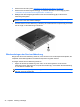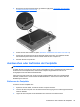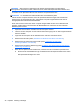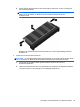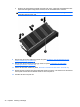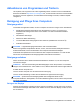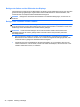Introducing HP Notebook - Windows 7
Table Of Contents
- Willkommen
- Komponenten des Computers kennenlernen
- Netzwerk
- Tastatur und Zeigegeräte
- Wartung und Pflege
- Sichern und Wiederherstellen
- Kundensupport
- Technische Daten
- Index
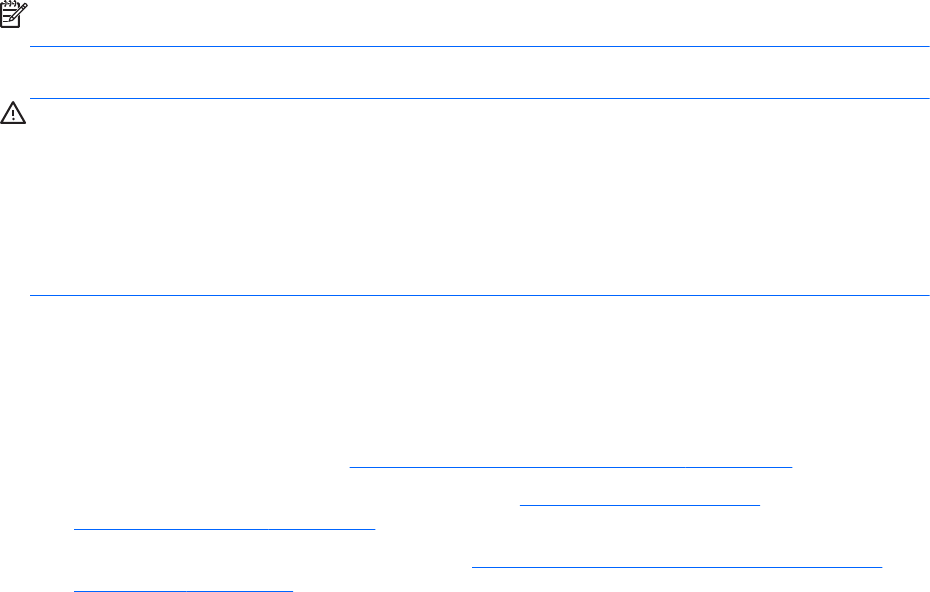
HINWEIS: Wenn Sie beim Hinzufügen eines zweiten Speichermoduls eine Zwei-Kanal-
Konfiguration verwenden möchten, stellen Sie sicher, dass beide Speichermodule identisch sind.
So setzen Sie ein Speichermodul ein bzw. tauschen ein Speichermodul aus:
ACHTUNG: So verhindern Sie Datenverluste oder ein blockiertes System:
Fahren Sie den Computer herunter, bevor Sie Speichermodule hinzufügen oder austauschen.
Entfernen Sie ein Speichermodul nicht, während der Computer eingeschaltet ist oder sich im
Energiesparmodus oder Ruhezustand befindet.
Wenn Sie sich nicht sicher sind, ob der Computer ausgeschaltet ist oder sich im Ruhezustand
befindet, schalten Sie ihn durch Drücken der Betriebstaste ein. Fahren Sie ihn dann über das
Betriebssystem herunter.
1. Speichern Sie Ihre Arbeit und fahren Sie den Computer herunter.
2. Trennen Sie den Computer von der externen Stromversorgung und von allen angeschlossenen
externen Geräten.
3. Legen Sie den Computer mit der Oberseite nach unten auf eine ebene Fläche.
4. Entfernen Sie den Akku (siehe
„Einsetzen und Entfernen des Akkus“ auf Seite 31).
5. Entfernen Sie ggf. die Sicherungsschraube (siehe
„Verwenden der optionalen
Sicherungsschraube“ auf Seite 32).
6. Entfernen Sie die Service-Abdeckung (siehe
„Entfernen oder Wiederanbringen der Service-
Abdeckung“ auf Seite 33).
7. Wenn Sie ein Speichermodul austauschen, entfernen Sie das vorhandene Speichermodul:
a. Ziehen Sie die Arretierklammern (1) auf beiden Seiten des Speichermoduls nach außen.
Das Speichermodul kippt nach oben.
38 Kapitel 5 Wartung und Pflege